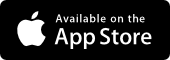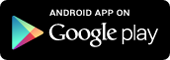前稿「ownCloud を導入して大容量で自分専用のクラウドストレージを構築しよう」では、自分専用のオンラインストレージサービス ownCloud について概要を紹介しました。 本稿では引続き、ownCloud のインストール手順について解説します。
本稿では、既に構築してある LAMP 環境に ownCloud をインストールする手順について解説します。 まだサーバーを構築していない方は、まっさらな CentOS にインストールする手順を解説した別稿をご覧ください。
検証環境
本稿では、既に下記のソフトウェアがインストールされている検証環境に対して ownCloud をインストールする手順を試しました。
- CentOS 6.5
- Apache 2.2
- PHP 5.3
- MySQL Server 5.1
筆者は、さくらインターネットの「さくらのVPS」を利用しました。 Apache, PHP, MySQL は yum でインストールしたものです。
インストール
それではさっそくインストールしてみましょう。
ownCloud を動作させるためには、PHP の次のモジュールがインストールされている必要があります。 次のコマンドで不足している PHP モジュールをインストールします。
- php-mysql : PHP から MySQL に接続するためのドライバ
- php-domxml-php4-php5 : PHP で DOM を操作するためのライブラリ
- php-mbstring : PHP でマルチバイト文字列を扱うためのライブラリ
- php-gd : PHP で画像を操作するためのライブラリ
- php-pdo : PHP でのデータベースの操作を隠蔽するライブラリ
# yum install php-mysql php-domxml-php4-php5 php-mbstring php-gd php-pdo
環境によっては EPEL のリポジトリを参照しないとインストールされないモジュールがある場合があります。 その場合は「EPELパッケージを使えるようにするインストール手順」を参考に EPEL のリポジトリをあらかじめ追加しておいてください。
必要なモジュールのインストールが完了したら、tar.bz2 形式で配布されている owncloud をインストールページからダウンロードします。 2014年08月現在、7.0.1 が最新バージョンなので、 owncloud-7.0.1.tar.gz2 をダウンロードしました。 次のように、ダウンロードして展開します。
# cd ~
# wget --no-check-certificate https://download.owncloud.org/community/owncloud-7.0.1.tar.bz2
# tar jxvf owncloud-7.0.1.tar.bz2
# ls -l
total 27772
drwxr-xr-x 12 nobody nfsnobody 4096 Aug 4 13:48 owncloud
-rw-r--r-- 1 root root 28433279 Aug 4 13:51 owncloud-7.0.1.tar.bz2
展開して作成された owncloud をフォルダごと WEB の公開ディレクトリに移動させます。 ここでは /var/www/html/ が公開ディレクトリであることとします。 ファイルを移動させたら所有者を httpd の実行者である apache に変更します。
# mv owncloud /var/www/html/
# chown -R apache:apache /var/www/html/owncloud
owncloud は .htaccess での設定変更が可能な状態になっている必要があるため、httpd の設定に .htaccess での設定変更ができるように設定します。 ここでは /etc/httpd/conf.d/owncloud.conf を作成して /var/www/html/owncloud フォルダに対して設定をします。
# vi /etc/httpd/conf.d/owncloud.conf
<Directory /var/www/html/owncloud/>
Options All
AllowOverride All
</Directory>
MySQL に ownCloud 専用のユーザーとデータベースを作成します。ここでは「owncloud」という名前のデータベースを作成し、アクセスユーザーとして「owncloud」というユーザーを「owncloud」というパスワードを設定して作成します。
# mysql -u root -p
mysql> CREATE DATABASE owncloud;
mysql> GRANT ALL ON owncloud.* to 'owncloud'@'localhost' IDENTIFIED BY 'owncloud';
これでサーバーソフトウェアのインストールが完了しました。 Apache httpd をサーバーを再起動します。
# service httpd restart
ブラウザから「http://(インストールしたサーバーのIPアドレスもしくはホスト名)/owncloud/」にアクセスしてください、次の図のような owncloud の画面が表示されるはずです。
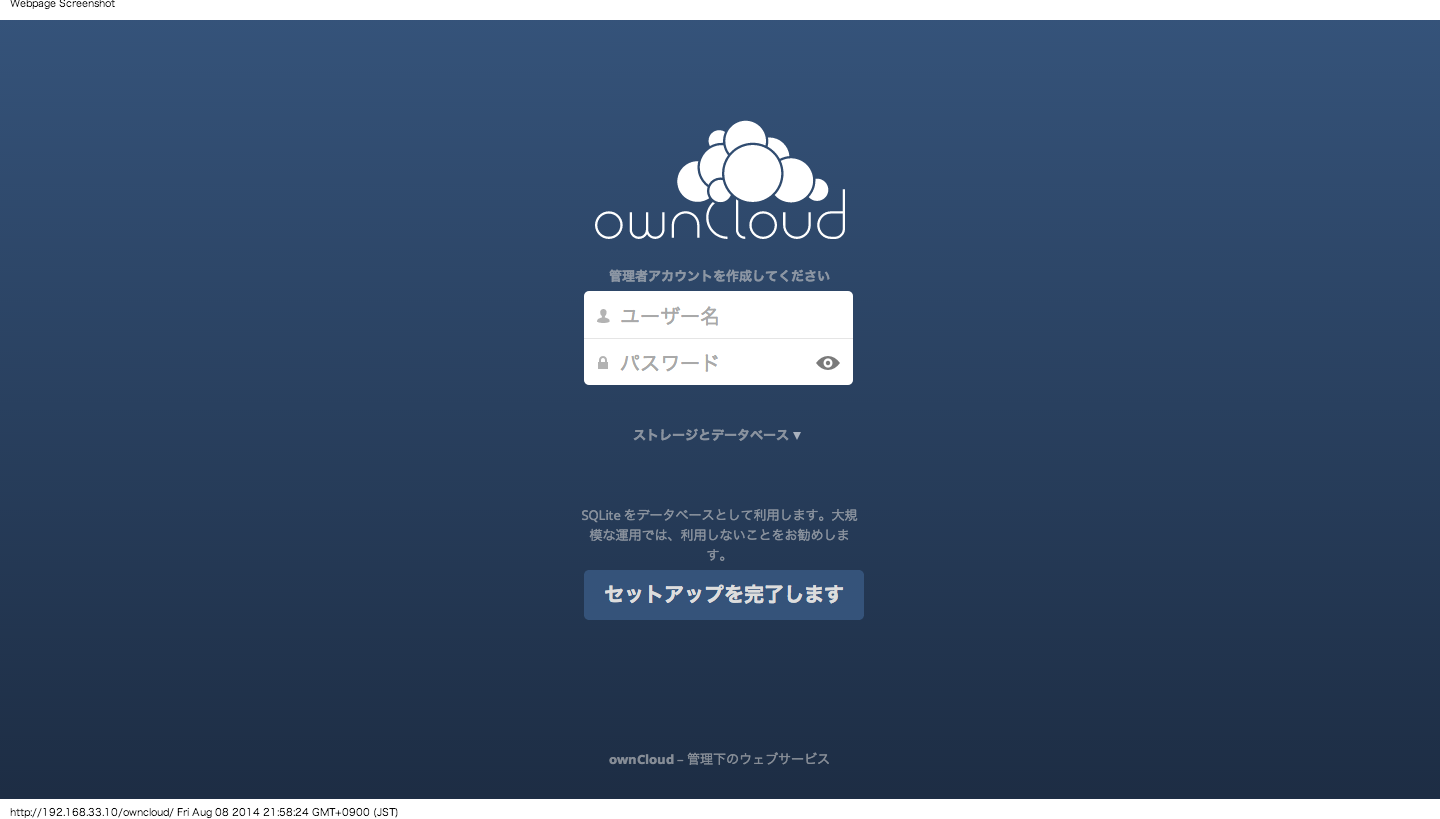
※画面が表示されない場合は iptables (パケットフィルタリング機能) が有効になっている可能性があります。 http でのアクセスを受け付けるように設定してください。
最後に、ブラウザに表示された画面に従い、ownCloud Server の管理者ユーザーを作成するため、ユーザー名/パスワードを入力し、利用するデータベースとして MySQL を選択して上記で作成した MySQL のデータベース名とユーザー名・パスワードを入力してセットアップを完了します。
あとはログイン後の画面でアクセスするユーザー分だけのアカウントを作成すれば、ご自身のサーバーを利用したオンラインストレージを様々なデバイスからお使いできます。
ownCloud Client をインストールしよう
サーバーは整ったところで、次は ownCloud Client を自身のデバイスにインストールしましょう。 前稿でも述べたように、Windows, Mac OS X, Linux 用のデスクトップアプリケーションと、iOS, Android 用のモバイルデバイス用のクライアントがあります。 それぞれ下記のリンクからダウンロードしてください。
スマートフォン用のアプリは有料ですが、この便利な機能を日々開発してくれている開発者に敬意と感謝を表して購入してあげましょう。
おわりに
本稿では、既存の LAMP 環境に ownCloud をインストールする手順について解説しました、無事に ownCloud の画面を見ることができたでしょうか? 本稿の手順では、HTTPS での通信設定や Apache や MySQL のセキュリティの設定については触れていません。 インターネットにファイルを公開するわけですから、セキュリティ対策を行ったあとにインターネットに公開するようにしてください。